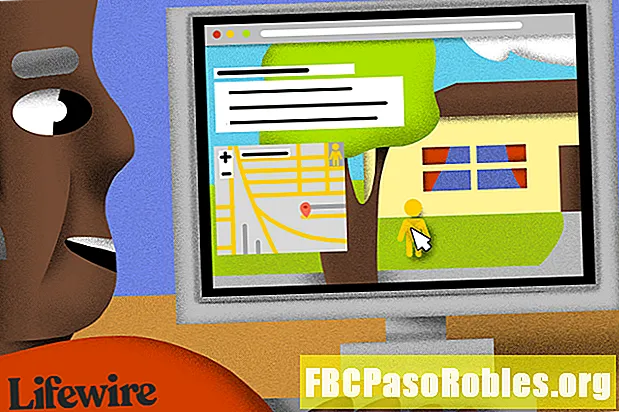Saturs
- Izņemiet zaudēto Windows 8 produkta atslēgu no reģistra
- Kā atrast Windows 8 vai 8.1 produkta atslēgu
- Vairāk Windows 8 produkta atslēgu ideju
Izņemiet zaudēto Windows 8 produkta atslēgu no reģistra
pārskatījis
Ja nevarat atrast Windows 8 produkta atslēgas dokumentāciju, iespējams, varat to iegūt no Windows reģistra, izmantojot tā saukto produkta atslēgas meklētājs programma. Tas ir ātrs process, kas prasa mazāk nekā 15 minūtes.
Produkta atslēgu meklētāja programma jūsu derīgo Windows 8 atslēgu atradīs tikai tad, ja Windows 8 ir instalēta un darbojas, kā arī, ja kādā manuālā iepriekšējā instalācijā esat manuāli ievadījis Windows 8 produkta atslēgu. Lai iegūtu papildinformāciju, skatiet mūsu Windows produktu atslēgu FAQ un galveno meklētāju programmu FAQ lapas.
Kā atrast Windows 8 vai 8.1 produkta atslēgu
Šādi varat atrast savu Windows 8 vai Windows 8.1 produkta atslēgu neatkarīgi no tā, kuru Windows 8 izdevumu izmantojat.
-
Lejupielādējiet bezmaksas datoru audita programmu Belarc Advisor ar pilnu Windows 8 atbalstu, kas darbojas arī kā atslēgu meklētāja rīks. Windows 8 produkta atslēgas manuāla atrašana reģistrā nav iespējama, tāpēc jums būs jāizmanto šāda programma.
Skatiet mūsu bezmaksas atslēgu meklētāja programmu sarakstu, lai iegūtu vairāk rīku, piemēram, Belarc Advisor, taču izmēģiniet to vispirms, jo ir apstiprināts, ka tas pareizi atrod Windows 8 produkta atslēgas.
Jebkurš produkta atslēgas meklētājs, kas reklamē Windows 8 atbalstu, darbosies abos izdevumos: Windows 8 vai Windows 8 Pro, kā arī kāds no Windows 8.1.
-
Instalējiet Belarc Advisor, ievērojot instalēšanas laikā sniegtos norādījumus.
Ja izvēlaties citu atslēgas meklētāju, lūdzu, ņemiet vērā, ka dažus tos atbalsta izvēles papildprogrammas, tāpēc programmas instalēšanas laikā noņemiet atzīmi no šīm opcijām, ja nevēlaties tās. Dažiem no tiem nav nepieciešama instalēšana.
-
Palaist Belarc Advisor (sākotnējā analīze var aizņemt nedaudz laika) un ņemiet vērā Windows 8 produkta atslēgu, kas parādīta Programmatūras licences sadaļa.
Windows 8 produkta atslēga ir 25 burtu un ciparu virkne, un tai vajadzētu izskatīties šādi: xxxxx-xxxxx-xxxxx-xxxxx-xxxxx.
-
Precīzi pierakstiet Windows 8 taustiņu, kā parādīts lietošanai, pārinstalējot Windows 8.
Pārliecinieties, vai katrs burts un cipars ir uzrakstīts tieši tā, kā parādīts. Ja pat viens cipars nav pareizi atšifrēts, taustiņš nedarbosies, lai pārinstalētu Windows 8.
Vairāk Windows 8 produkta atslēgu ideju
Ja Belarc Advisor neatrada jūsu Windows 8 produkta atslēgu, varat izmēģināt citu atslēgu meklētāja utilītu, piemēram, LicenseCrawler vai Magical Jelly Bean Keyfinder. Tomēr, ja jums jāinstalē Windows 8, bet ar produkta atslēgas meklētāja programmu nav izdevies atrast Windows 8 produkta atslēgu, jums ir vēl divas izvēles:
Jūs varat pieprasīt produkta atslēgas nomaiņu vai arī varat iegādāties jaunu Windows 8.1 kopiju no mazumtirgotāja, piemēram, Amazon, kurš, protams, tiks piegādāts ar jaunu un derīgu produkta atslēgu.
Windows 8 / 8.1 tagad ir ārpus pārdošanas loga, Microsoft koncentrējoties uz Windows 10. Jums var aizvien grūtāk iegādāties derīgu Windows 8 vai Windows 8.1 licences atslēgu, izmantojot parastos mazumtirdzniecības kanālus.
Windows 8 produkta atslēgas nomaiņas pieprasīšana būs daudz rentablāka nekā pilnīgi jaunas Windows 8 kopijas pirkšana, taču tas, iespējams, būs jādara, ja nomaiņa neizdodas.